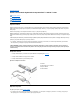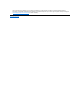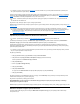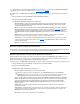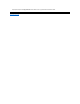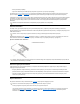Reference Guide
Powrótdospisutreści
Ustawienia zarządzania energią: Przewodnik użytkownikakomputeraDell™Latitude™
L400
Różne ustawienia oszczędzania energii
Ogólnie,imniższa wartośćzostanie ustawiona dla każdej funkcji oszczędzania energii, tym dłuższy będzie czas naładowania akumulatora. Z
drugiej strony, ustawienie wysokich wartości spowoduje wzrost wydajności komputera.
Aby ocenićwpływróżnych ustawieńna możliwy czas pracy komputera zasilanego z akumulatora w stosunku do wydajności oprogramowania,
przeprowadźbadaniawsposóbopisanyponiżej:
l Podczas pracy z komputerem korzystaj z domyślnych wartości wszystkich opcji.
l Podczas pracy z komputerem wyłącz wszystkie opcje lub ustaw je na Off (wyłączone).
l Podczas pracy z komputerem ustaw minimalne lub maksymalne wartości wszystkich funkcji.
Używanie kombinacji klawiszy
W tabeli 1 przedstawiono kombinacje klawiszy dotyczące ustawieńzarządzania energią.
Tabela 1. Kombinacje klawiszy
Różne ustawienia oszczędzania energii
Tryb „Wstrzymaj i zapisz na dysk”w systemie Windows NT
Używanie kombinacji klawiszy
Tryb hibernacji w systemach Windows 98, Windows 2000 i
Windows Me
Zamykanie wyświetlacza
Właściwości zarządzania energiąw systemie Windows 98
Tryb wstrzymania
Właściwości zarządzania energiąw systemie Windows NT
Tryb gotowości
Właściwości opcji związanych z energiąw systemie Windows
2000 i Windows Me
UWAGA:WprzypadkusystemówzgodnychzestandardemACPI(AdvancedConfigurationandPowerInterface),ustawieniasterujące
oszczędzaniem energii, na przykład kombinacje klawiszy czy tryby gotowości i hibernacji, dostępne sąwy łącznie w oknach
Właściwości: Zarządzanie energią i Właściwości: Opcje zasilania w Panelu sterowania. Patrz
W
łaściwości zarządzania energiąw
systemie Windows 98 oraz
W
łaściwości opcji zasilania w systemach Windows 2000 i Windows Me. W innych systemach operacyjnych,
ustawienia zarządzania energiąmogąbyćzmieniane na ekranie Power (Energia) w programie konfiguracji systemu.
UWAGA: Kombinacje klawiszy przedstawione w tabeli 1 mogąbyćużywane z klawiatury zewnętrznej, poprzez włączenie opcji External
Hot-Key (Zewnętrznyklawiszskrótu)naekranieAdvanced (Zaawansowane) w programie konfiguracji systemu i naciskanie klawisza
<Scroll Lock> zamiast klawisza <Fn>.
Funkcja
Włączanie/Wyłączanie
Wyłączanie wyświetlacza
Aby uaktywnićten tryb, naciśnij kombinacjęklawiszy
<Fn><F1>.
Aby wyłączyćten tryb, przesuńwskaźnik lub naciśnij
dowolny klawisz na zintegrowanej lub zewnętrznej
klawiaturze. (Jeżeli nie odniesie to żadnego skutku,
komputer może znajdowaćsięw trybie wstrzymania lub
gotowości. Naciśnijprzyciskzasilania,abypowrócićdo
trybu normalnej pracy.)
Tryb wstrzymania (lub gotowości)
Aby uaktywnićten tryb, naciśnij kombinacjęklawiszy
<Fn><Esc>.
Aby wyłączyćten tryb, naciśnij przycisk zasilania.
Tryb „wstrzymaj i zapisz na dysk”*
Aby uaktywnićten tryb, naciśnij kombinacjęklawiszy
<Fn<a>. (Na klawiaturze francuskiej, naciśnij
kombinacjęklawiszy <Fn><q>.)
Aby wyłączyćten tryb, naciśnij przycisk zasilania.
Wyświetlenie ikony stanu akumulatora
Naciśnij kombinacjęklawiszy <Fn><F3>.